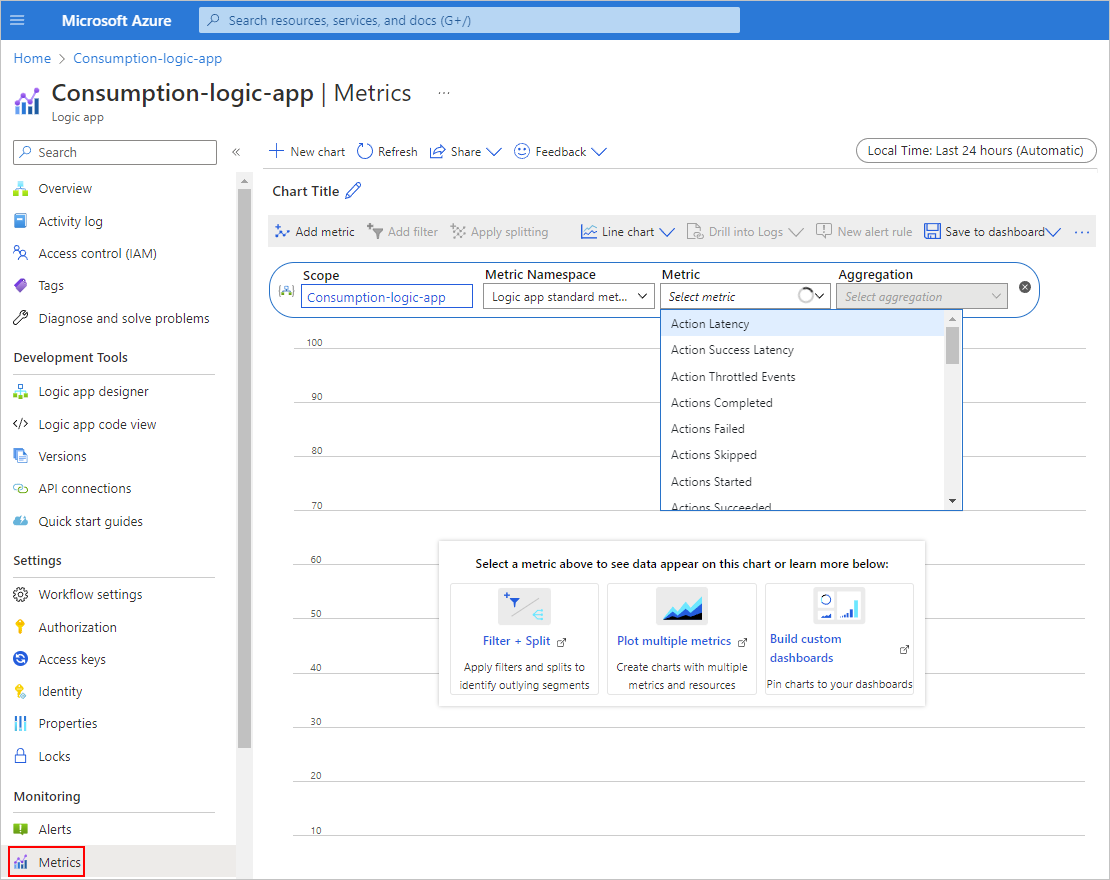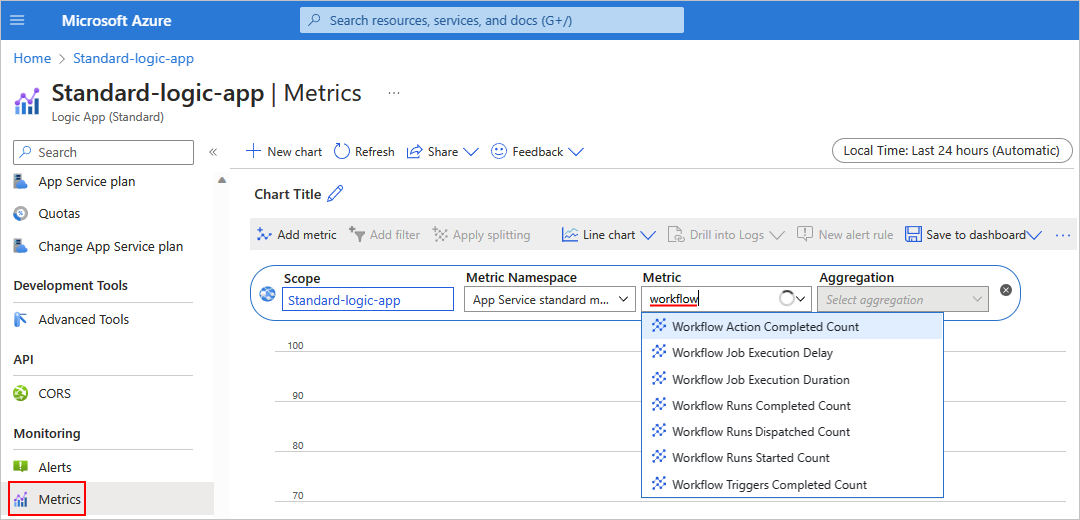Se aplica a: Azure Logic Apps (consumo + estándar)
En esta guía se muestra cómo puede comprobar el Estándar y el Rendimiento de los flujos de trabajo de aplicaciones lógicas de consumo y estándar.
Requisitos previos
Busque y vea métricas
En Azure Portal, abra el recurso de aplicación lógica.
En el menú del recurso de la aplicación lógica, en Supervisión, seleccione Métricas.
En la página Métricas se muestran las siguientes listas: Ámbito, Espacio de nombres de métrica y Métrica.
Asegúrese de que Scope esté establecido en el nombre de la aplicación lógica de Consumo y de que el espacio de nombres de métrica esté establecido en métricas estándar de aplicación lógica.
Abra la lista Métricas para ver las métricas disponibles para el flujo de trabajo.
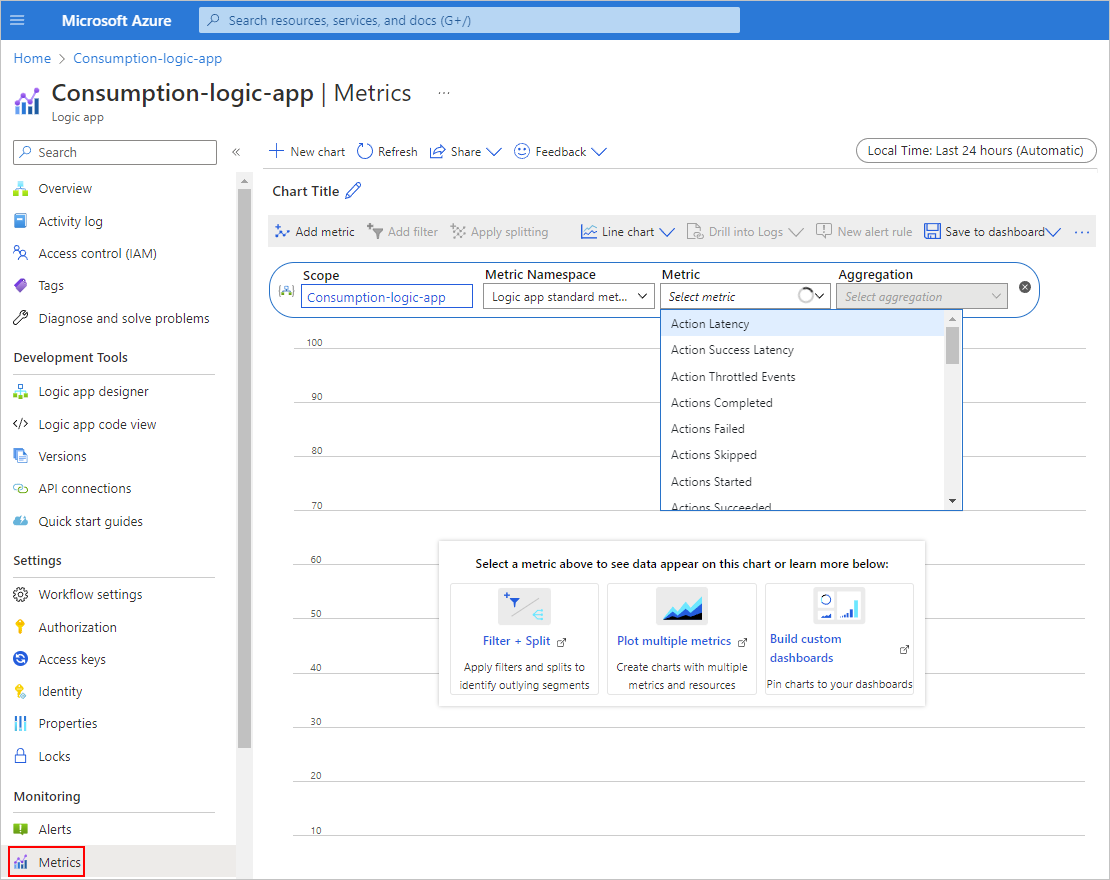
Para más información sobre las métricas de flujo de trabajo de Consumo, consulte Métricas admitidas con Azure Monitor: Microsoft.Logic/workflows.
En la lista Métrica, seleccione la métrica que quiere revisar. En la lista Agregación, seleccione la opción para agrupar los valores de la métrica: Count, Avg, Min, Max o Sum.
En Azure Portal, abra el recurso de aplicación lógica.
En el menú del recurso de la aplicación lógica, en Supervisión, seleccione Métricas.
En la página Métricas se muestran las siguientes listas: Ámbito, Espacio de nombres de métrica y Métrica.
Asegúrese de que Scope esté establecido en el nombre de la aplicación lógica de Estándar y de que el espacio de nombres de métrica esté establecido en métricas estándar de App Service.
En el cuadro de búsqueda Métrica, escriba flujo de trabajo para ver las métricas que comienzan por Flujo de trabajo.
La lista filtrada muestra ahora las métricas disponibles para el flujo de trabajo:
| Nombre de métrica |
Descripción |
| Workflow Action Completed Count |
El número de acciones completadas, independientemente del estado. |
| Workflow Job Execution Delay |
La cantidad de tiempo entre cuándo se programó un trabajo para ejecutarse y cuándo se ejecutó realmente el trabajo. |
| Workflow Job Execution Duration |
La cantidad de tiempo que un trabajo tardó en completar la ejecución. |
| Workflow Runs Completed Count |
El número de ejecuciones de flujo de trabajo completadas, independientemente del estado. |
| Recuento de ejecuciones de flujo de trabajo enviadas |
El número de solicitudes previamente en cola que ahora se procesan. |
| Workflow Runs Started Count |
El número de flujos de trabajo iniciados, independientemente del estado del resultado. |
| Workflow Triggers Completed Count |
El número de desencadenadores completados, independientemente del resultado. |
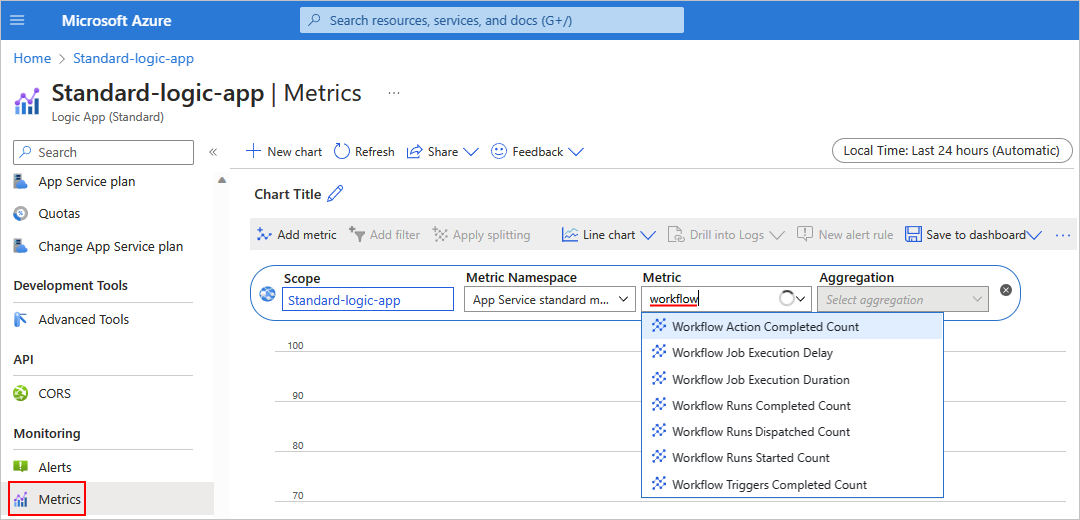
En la lista Métrica, seleccione la métrica que quiere revisar. En la lista Agregación, seleccione la opción para agrupar los valores de la métrica: Count, Avg, Min, Max o Sum.
Filtrar por un flujo de trabajo específico
Si la aplicación lógica Estándar tiene varios flujos de trabajo en ejecución, puede filtrar los resultados por flujo de trabajo.
En la barra de herramientas Métricas, seleccione Agregar filtro.
En la lista Propiedad, seleccione Nombre de flujo de trabajo.
En la lista Valores, seleccione el flujo de trabajo específico.
Filtrar por estado del flujo de trabajo específico
En la barra de herramientas Métricas, seleccione Agregar filtro.
En la lista Propiedad, seleccione Estado.
En la lista Valores, seleccione el estado.
Ejemplo
Supongamos que quiere ver el número de ejecuciones de flujo de trabajo que tienen un estado específico en las últimas 24 horas.
En la lista Métrica, seleccione la métrica denominada Ejecuciones de flujo de trabajo completadas.
En la lista Agregación, seleccione Suma.

En este ejemplo, la aplicación lógica Estándar tiene varios flujos de trabajo en ejecución. Por lo tanto, puede filtrar los resultados agregando un filtro.
En la barra de herramientas Métricas, seleccione Agregar filtro.
En la lista Propiedad, seleccione Nombre de flujo de trabajo.
En la lista Valores, seleccione el flujo de trabajo específico.

Pasos siguientes